Project Expert 0
| Вид материала | Документы |
СодержаниеДиапазон отклонения Неопределенные данные Выбранные элементы Актуализированный Cash Flow Расчет таблицу Актуализированный Cash Flow Актуализированный Cash Flow |
- Одним из лидирующих инструментов планирования бизнеса в условиях рынка, разработки, 42.42kb.
- Project Expert, 326.17kb.
- Журнал для пользователей Project Expert №3 Содержание, 1858.76kb.
- Календарный план маркетинговое исследование поиск офиса реклама, 19.51kb.
- Резюме особисті дані, 19.61kb.
- Project Expert как инструмент построения финансовой модели предприятия обеспечивает, 133.05kb.
- Курс обучения и сертификации (модуль 1) Разработка бизнес-планов и инвестиционных проектов, 48.41kb.
- English Discovery Expert (Israel). Примерный общепрофессиональный модуль программы, 155.57kb.
- Microsoft Project Server. Microsoft Project Web Access Web-интерфейс для отчет, 98.46kb.
- Point Team Services, входящий в состав ms project Server. Основные термины задача, 197.38kb.
- М
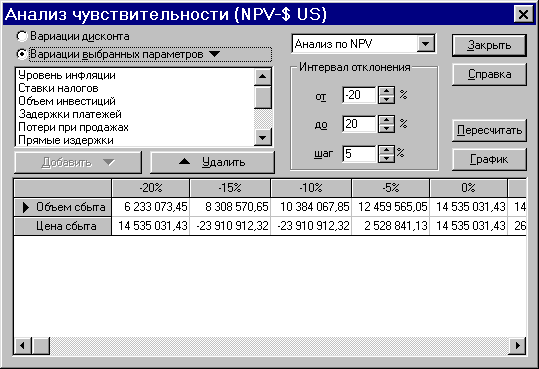
одуль Анализ чувствительности исследует чувствительность проекта к возможным изменениям параметров. Чем шире диапазон параметров, в котором показатели эффективности остаются в пределах приемлемых значений, тем выше "запас прочности" проекта, тем лучше он защищен от колебаний различных факторов, оказывающих влияние на результаты реализации проекта.
В верхней части диалога с левой стороны представлен список параметров, которые можно использовать в анализе чувствительности в качестве переменных. С правой стороны, вверху, содержится список показателей, чувствительность которых исследуется. Окно в нижней части диалога предназначается для формирования итоговой таблицы с результатами анализа, которая заполняется в результате расчета.
Для проведения анализа чувствительности проекта к изменениям определенных параметров установите переключатель в верхней части диалога в положение Вариации выбранных параметров. После этого становится доступным расположенный под ним список параметров. Выбранный параметр следует выделить в списке и нажать кнопку Добавить. Таким образом формируется набор строк итоговой таблицы.
Диапазон значений параметров задается в группе полей Диапазон отклонения. Здесь вводятся относительные величины отклонений в процентах от значений параметров, установленных в проекте. Далее нажатием кнопки Пересчитать запускается процедура расчета, в процессе выполнения которой итоговая таблица заполняется значениями показателей эффективности, вычисленными для каждой из величин в выбранном диапазоне
П
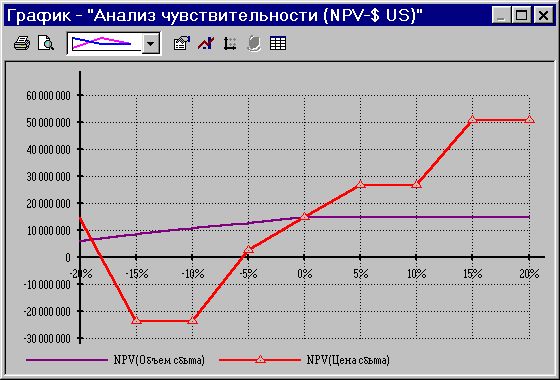
ри проведении анализа чувствительности по нескольким параметрам, на графике можно отразить нужное количество линий одновременно. Для этого следует выделить в таблице соответствующие строки и нажать кнопку Графики.
- М

одуль Анализ безубыточности исследует зависимость затрат и выручки от объема сбыта. Перед проведением анализа безубыточности следует ввести данные об отнесении постоянных издержек на продукты в диалоге Разнесение издержек (раздел Анализ результатов).
Таблица, представленная в этом диалоге, отражает динамику величины прибыли или убытка от продажи каждого продукта. В таблице со списком в верхней части диалога можно выбрать шаг анализа (месяц, квартал или год). Момент достижения безубыточности для выбранного в списке продукта указывается в надписи над таблицей. Для просмотра графика безубыточности следует нажать кнопку Показать, расположенную в нижней части диалога.
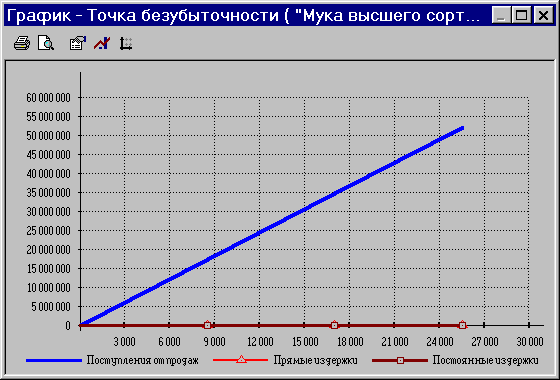
- Модуль Монте-Карло (Статистический анализ проекта) позволяет определить степень воздействия случайных факторов на показатели эффективности проекта и определить, какое воздействие оказывает неопределенность исходных данных на поведение модели.
У
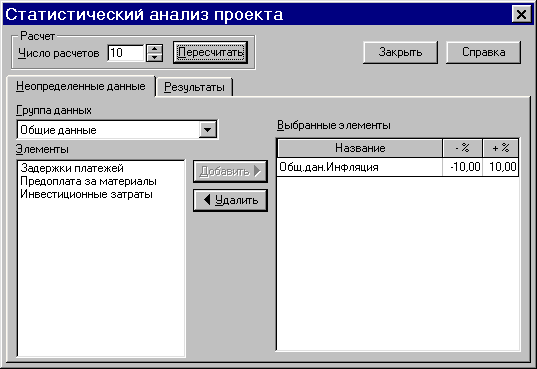
спех реализации проекта зависит от множества переменных величин, которые вводятся в описание в качестве исходных данных, но в действительности, не являются полностью контролируемыми параметрами. К числу таких параметров относятся: объем сбыта, цена продукции, суммы издержек, величина налогов, уровень инфляции и многие другие. Все эти величины можно рассматривать как случайные факторы, оказывающие влияние на результат проекта.
В верхней части этого диалога необходимо указать число опытов, по результатам которых определяются статистические характеристики. Карточка Неопределенные данные предназначается для описания случайных факторов, оказывающих воздействие на результаты реализации проекта. Карточка Результаты представляет результаты статистического анализа.
Карточка Неопределенные данные. После выбора в поле со списком группы данных, в расположенном ниже окне отображаются элементы, из числа которых формируется список случайных переменных. Для включения выделенного элемента в состав списка, находящегося с правой стороны, следует нажать кнопку Добавить. В качестве случайных факторов можно выбрать, например, цену или объем продаж отдельных продуктов, стоимость материалов, ставки налогов и другие, используемые в проекте исходные данные.
Отобранные для анализа данные помещаются в таблице Выбранные элементы, расположенной в правой части карточки. Для каждого элемента таблицы следует указать диапазон возможных изменений в процентах от установленной в проекте величины.
Таким образом, формируется область значений данных, из которой случайным образом выбираются точки, количество которых задано параметром Число расчетов. После нажатия кнопки Пересчитать, в каждой точке проводится полный расчет проекта и вычисляются значения показателей эффективности инвестиций. Полученные данные отображаются в карточке Результаты.
- М

одуль Разнесение издержек позволяет описать происхождение всех видов издержек и доходов, не связанных с реализацией продукции.
Поле со списком в верхней части диалога содержит перечень типов издержек и доходов. После выбора строки в этом списке, необходимо определить тип учета с помощью расположенного ниже переключателя. Выбранный тип издержек можно отнести на всю компанию или разнести по "схеме", то есть по подразделениям и продуктам.
В случае выбора второго варианта учета, в таблице, расположенной под переключателем появляется список издержек, в котором указывается способ их отнесения:
- на компанию,
- по подразделениям,
- по продуктам.
Способ отнесения издержек определяется с помощью переключателя, расположенного в разделе диалога, озаглавленном Схема разнесения.
Для описания схемы разнесения издержек необходимо сформировать список продуктов в таблице, размещенной в нижней части диалога. Для этого используются кнопки Добавить и Удалить или аналогичные команды всплывающего меню, открывающегося после щелчка правой кнопкой мыши по полю таблицы.
Н
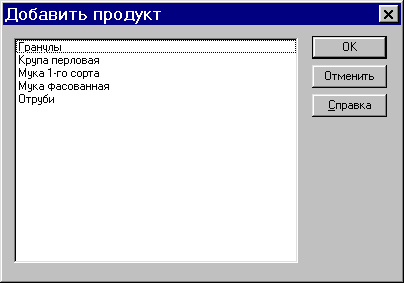
ажатием кнопки Добавить открывается список подразделений, если переключатель схемы разнесения установлен в положение По подразделениям. В положении переключателя По продуктам эта кнопка открывает список продуктов.
Выбранный вид издержек может разноситься на подразделения или продукты, указанные в списке, двумя способами: пропорционально обороту или в соответствии с заданными долями. Правило разнесения издержек определяется в поле со списком, расположенным под таблицей. В случае выбора второго варианта, в таблице следует указать долю издержек, отнесенную на каждый продукт.
- М
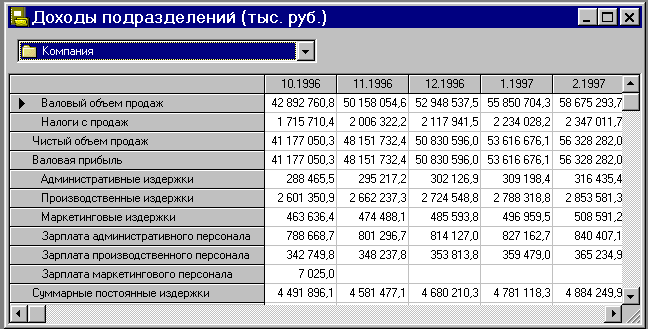
одуль Доходы подразделений отражает структуру доходов и затрат, связанных с деятельностью отдельных подразделений и производством каждого продукта.
В верхней части окна просмотра, в поле со списком, выбирается название подразделения или продукта. В таблице отражаются суммы доходов и издержек, определяющих величину прибыли, получаемой в результате деятельности указанного подразделения или производства выбранного продукта. Структура таблицы полностью совпадает с формой отчета Прибыли-убытки.
Р
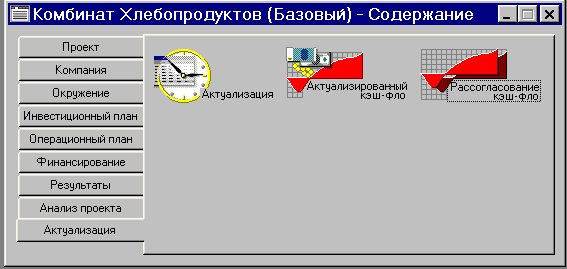
аздел "Актуализация" предназначен для осуществления контроля за ходом выполнения проекта. Здесь можно ввести актуальные данные о фактических поступлениях и выплатах, просмотреть актуализированный отчет о движении денежных средств и получить отчет о рассогласовании планируемых и фактических денежных потоков.
Данный раздел состоит из 3-х модулей:
- актуализация;
- актуализированный кэш-фло;
- рассогласование кэш-фло.
- М
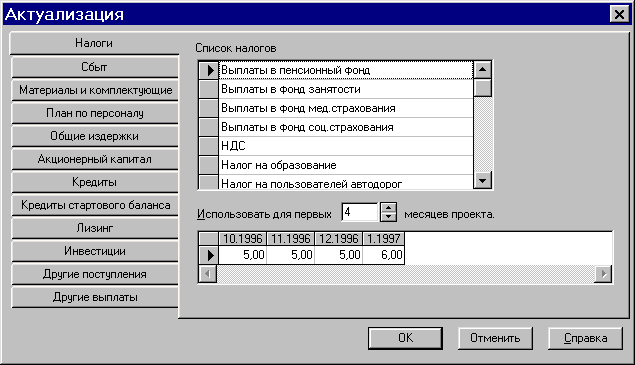
одуль Актуализация предназначен для осуществления контроля за ходом выполнения проекта. Здесь вводятся фактические данные о движении денежных средств в ходе реализации проекта.
Диалог содержит двенадцать карточек, в которые вводятся данные о выплаченных и поступивших денежных средствах. Форма карточек одинакова. В верхней части содержится список источников поступлений или выплат, описанных в проекте, в нижней части - представлена таблица, предназначенная для ввода платежей. В поле с прокруткой, расположенном над таблицей, необходимо указать период, за который вводятся фактические данные (число месяцев от начала проекта).
В диалоге Актуализация вводятся только те платежи, которые отклоняются от планируемых. После завершения ввода фактических данных, следует закрыть диалог Актуализация и выполнить расчет проекта с помощью кнопки Расчет на панели инструментов.

После этого можно ознакомиться с содержанием актуализированного отчета Кэш-фло.
- В
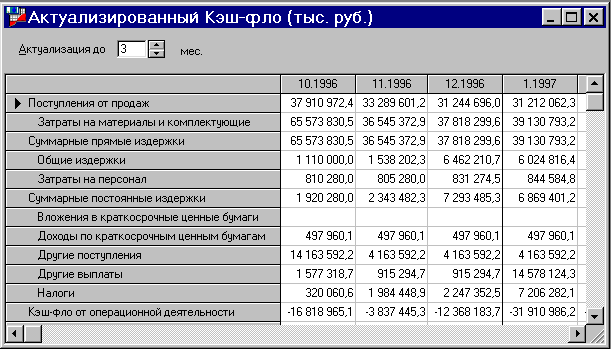
модуле Актуализированный кэш-фло осуществляются процедуры актуализации данных.
При формировании отчета Актуализированный Cash Flow программа использует данные, введенные в диалоге Актуализация. Если актуальные данные за какой-либо период не введены, то программа принимает в расчет планируемые платежи.
Фактические данные можно вводить не только в диалоге Актуализация, но и непосредственно в таблицу Актуализированный Cash Flow. Этот вариант может оказаться более удобным, если в процессе контроля над проектом используются укрупненные данные.
Перед проведением расчета проекта с помощью кнопки Расчет таблицу Актуализированный Cash Flow следует закрыть.

В

противном случае программа выдает сообщение о том, что проект заблокирован и прерывает расчет.
Для ввода актуальных данных в таблицу Актуализированный Cash Flow необходимо указать период актуализации в поле с прокруткой верхней части таблицы. После определения этого периода, таблица разграничивается вертикальной линией, отделяющей указанное число месяцев в левой части таблицы. Правая часть таблицы содержит планируемые данные, не доступные для редактирования. Слева можно вводить фактические суммы выплат и поступлений.
При выборе для ввода актуализированных данных одого из описанных способов, применение другого исключается. В случае ввода данных в таблицу Актуализированный Cash Flow, данные, введенные в диалоге Актуализация, не используются при расчете.
- М
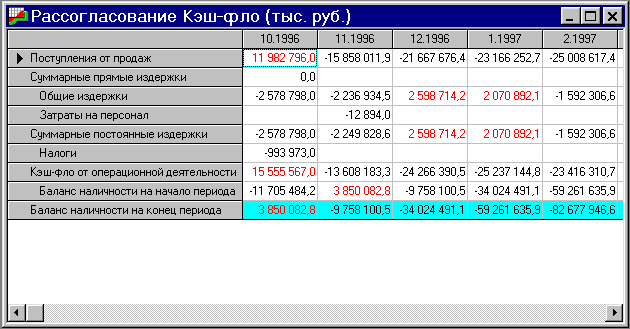
одуль Рассогласование кэш-фло используется для анализа соответствия фактических и планируемых денежных потоков.
В этом отчете представлены суммы рассогласования поступлений и выплат в каждый период времени. Красным цветом показаны суммы дефицита поступлений или превышения издержек. Черный цвет обозначает сверхплановые поступления или экономию расходов.
